Конвертация валюты в Google Sheets
Часто бывает, что нам нужно привязать цену к определенной валюте. При этом товар может продаваться в различных валютах. Google Sheets содержит чрезвычайно удобный инструмент для конвертации валюты, которого вы не найдете в других программах.
Я говорю о функции GOOGLEFINANCE. Он извлекает текущую или архивную финансовую информацию из Google Finance. И сегодня мы вместе рассмотрим эту функцию.
Как использовать GOOGLEFINANCE для получения текущих курсов обмена валют
Несмотря на то, что GOOGLEFINANCE может многое, нас интересует его способность получать курсы обмена валют. Синтаксис функции следующий:
GOOGLEFINANCE(“ВАЛЮТА:<от символа валюты><до символа валюты>“)
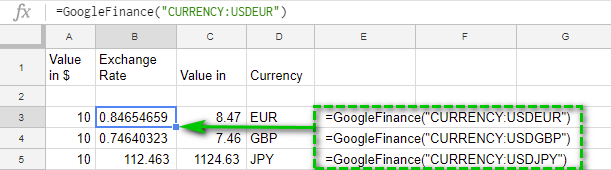
Примечание. Аргументы функции ВАЛЮТА:<от символа валюты><до символа валюты> должны быть текстовыми строками.
Например, чтобы получить текущий обменный курс доллара США к евро, вы можете использовать следующую формулу:
=GOOGLEFINANCE(“ВАЛЮТА:USDEUR”)
То же самое можно применить для конвертации $ в £:
=GOOGLEFINANCE(“ВАЛЮТА:USDGBP”)
И доллар США к японской иене:
=GOOGLEFINANCE(“ВАЛЮТА:USDJPY”)
Чтобы конвертировать валюты было еще проще, просто замените текст в формулах ссылками на ячейки: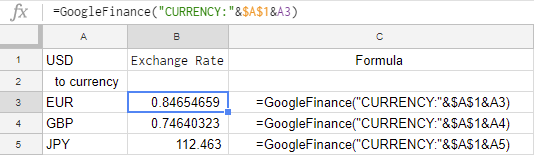
Здесь B3 содержит формулу, которая объединяет два названия валюты в A1 и A3:
=GOOGLEFINANCE(“ВАЛЮТА:”&$A$1&A3)
Кончик. Вы найдете полный список всех кодов валют, включая несколько криптовалют. ниже.
GOOGLEFINANCE для получения курсов валют за любой период времени
Мы можем использовать функцию GOOGLEFINANCE, чтобы увидеть, как изменились курсы валют за указанный период времени или за последние N дней.
Курсы валют за определенный период времени
Чтобы получить обменные курсы за некоторый период времени, вам нужно расширить функцию GOOGLEFINANCE дополнительными необязательными аргументами:
GOOGLEFINANCE(“ВАЛЮТА:<от символа валюты><к символу валюты>“, [attribute], [start_date], [num_days|end_date], [interval])
- атрибут (необязательно) – используйте “цена”, чтобы получить курсы обмена валют в режиме реального времени (с небольшой задержкой до 20 минут)
Кончик. См. полный список доступных атрибутов здесь.
- дата_начала, дата_окончания (необязательно) – интересующий вас период. Используйте функцию DATE в этих аргументах.
- интервал (необязательно) – как часто вы хотите получать данные. Это может быть “ЕЖЕДНЕВНО” или “ЕЖЕНЕДЕЛЬНО”, или цифрами – 1 – ежедневно, 7 – еженедельно.
Вот пример такой формулы:
=GOOGLEFINANCE(“ВАЛЮТА:USDEUR”, “цена”, ДАТА(2017,9,1), ДАТА(2017,9,10), “ЕЖЕДНЕВНО”)
В итоге у нас есть таблица с окончательными ставками на конец дня.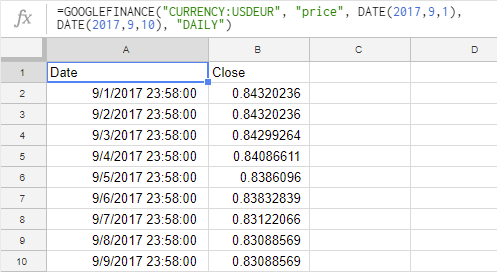
Вы можете использовать ссылки на ячейки вместо дат, чтобы упростить формулу и настроить ее в пару кликов:
=GOOGLEFINANCE(“ВАЛЮТА:USDEUR”, “цена”, A1, A1+5, “ЕЖЕДНЕВНО”)
A1 — это дата начала, и мы прибавляем к ней необходимое количество дней: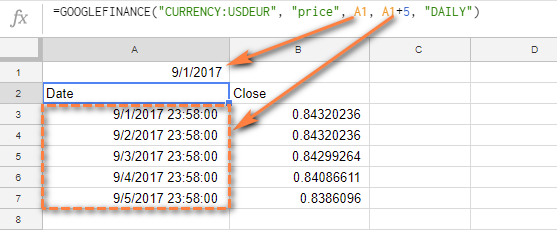
Курсы валют за последние N дней
Мы также можем использовать функцию GOOGLEFINANCE, чтобы получить обменные курсы за последние N дней (10 дней в формуле ниже):
=GOOGLEFINANCE(“ВАЛЮТА:USDEUR”,”цена”,СЕГОДНЯ()-10,СЕГОДНЯ())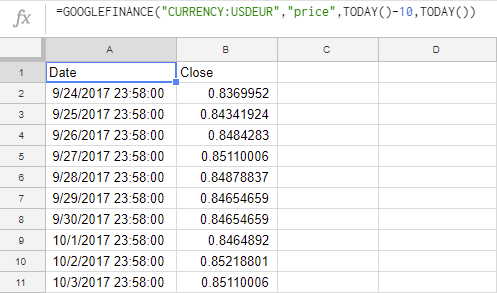
Получите обменные курсы проще, используя ссылки на ячейки
Еще один пример GOOGLEFINANCE в Google Sheets иллюстрирует, как вы можете использовать ссылки на ячейки во всех аргументах функции.
Давайте узнаем обменные курсы евро к доллару США за 7-дневный период:
=GOOGLEFINANCE(СЦЕПИТЬ(“ВАЛЮТА:”, C2, B2), “цена”, ДАТА(год($A2), месяц($A2), день($A2)), ДАТА(год($A2), месяц( $A2), день($A2)+7), “ЕЖЕДНЕВНО”)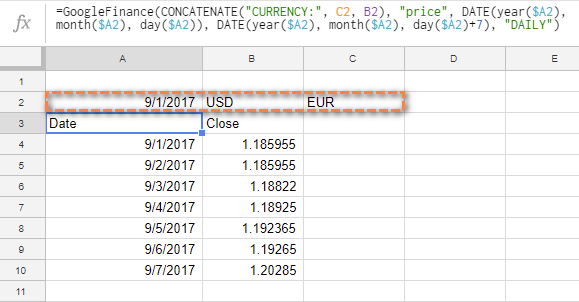
Исходные данные — коды валют и дата начала — находятся в формате A2:C2.
Чтобы объединить несколько переменных в одну, мы используем функцию СЦЕПИТЬ вместо традиционного амперсанда (&).
Функция DATE возвращает год, месяц и день из A2. Затем мы добавляем 7 дней к нашей дате начала.
Мы всегда можем добавить месяцы:
=GOOGLEFINANCE(СЦЕПИТЬ(“ВАЛЮТА:”, C2, B2), “цена”, ДАТА(год($A2), месяц($A2), день($A2)), ДАТА(год($A2), месяц( $A2)+1, день($A2)+7), “ЕЖЕДНЕВНО”)
Все коды валют для функции GOOGLEFINCANCE
Коды валют состоят из кода ALPHA-2 (двухбуквенный код страны) и первой буквы названия валюты. Например, код валюты для канадского доллара: САПР:
CAD = CA (Канада) + D (Доллар)
Чтобы правильно использовать функцию GOOGLEFINANCE, вам необходимо знать коды валют. Ниже вы получите полный список валют мира, а также несколько криптовалют, поддерживаемых GOOGLEFINANCE.
Я надеюсь, что эта статья поможет вам получить актуальную информацию о курсах обмена валют, и вы не будете застигнуты врасплох, когда дело доходит до работы с финансами.
Таблица с кодами валют
Курсы обмена валюты для GOOGLEFINANCE (сделать копию таблицы)






